在网上下载的图片,有时候后会出现一些多余的部分,比如黑边等,十分影响整张图片的观感。想要对多余的部分进行去除,可能大多数小伙伴会想要使用PS工具来完成。但对于一些没有接触过PS软件的小伙伴来说,这无疑是一件很复杂的工作。其实不需要那么麻烦,只需要使用图片裁剪(https://www.gaituya.com/caijian/)工具来裁剪图片中多余的部分就好了,而且无需下载软件,打卡即可使用,具体的操作步骤如下所述。
步骤一:打开改图鸭网站,选择【图片裁剪】功能,在电脑中将需要裁剪的图片上传到网站中。
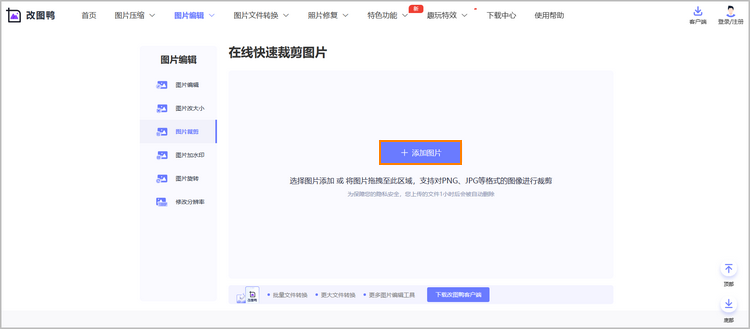
步骤二:可以看到下方有四种裁剪方式,分别为【随意裁剪】、按【常用尺寸】裁剪、按【考试/证件】尺寸裁剪和【指定尺寸】裁剪。这里选择的是【随意裁剪】,拉动裁剪框,选择要保留的范围,点击【立即裁剪】按钮确认裁剪。
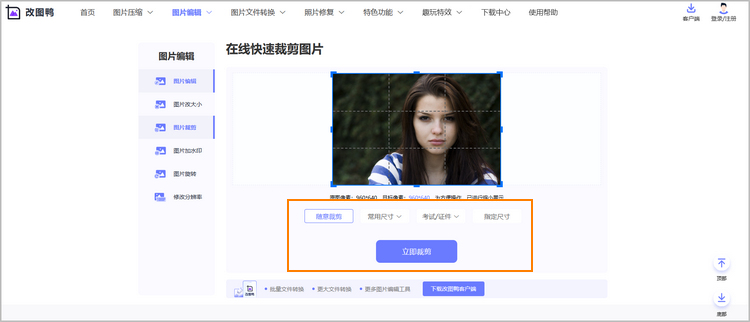
步骤三:处理完成后,点击【立即下载】按钮保存图片即可。
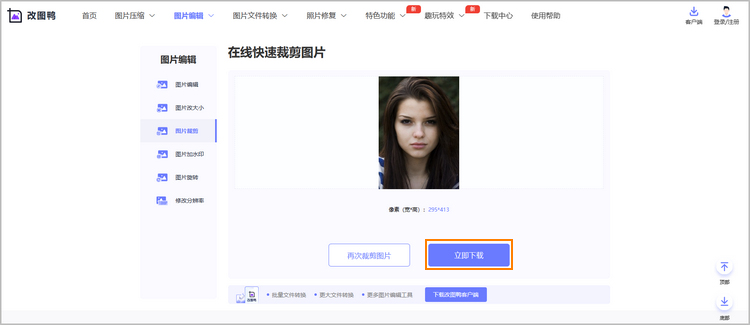
按照以上三个步骤操作就可以在线裁剪图片了,裁剪后的图片如果需要修改分辨率,也可以使用该网站中的修改分辨率(https://www.gaituya.com/dpi/)功能来完成,该网站的在线修改照片分辨率工具可以批量地将图片的分辨率修改为72、300、500等数值,而且在修改照片分辨率时不会改变原图的高宽像素等属性。


